Maison >Problème commun >Tutoriel détaillé sur la façon de quitter le mode sans échec Win7
Tutoriel détaillé sur la façon de quitter le mode sans échec Win7
- 王林avant
- 2023-07-10 11:37:174387parcourir
Comment quitter le mode sans échec de Win7 ? Récemment, un utilisateur nous a signalé qu'après être entré en mode sans échec en raison de problèmes informatiques, il a constaté qu'il ne pouvait pas quitter l'ordinateur. Après avoir redémarré l'ordinateur, il était toujours en mode sans échec, et beaucoup de choses dans le système ne seraient pas chargées en mode sans échec. Cela semble très gênant, ne vous inquiétez pas, l'éditeur vous dira comment quitter le mode sans échec de Win7 aujourd'hui.
1. Ouvrez le « Menu Démarrer » dans le coin inférieur gauche et cliquez sur la commande « Exécuter ». Entrez « msconfig » dans la zone de commande d'exécution et appuyez sur Entrée pour confirmer ;

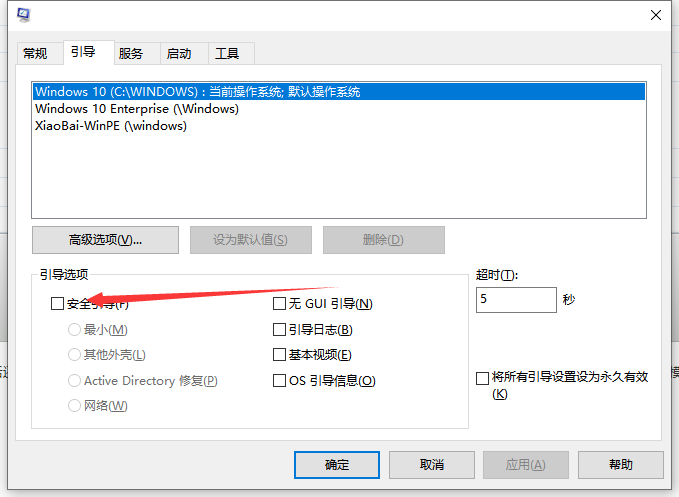
;
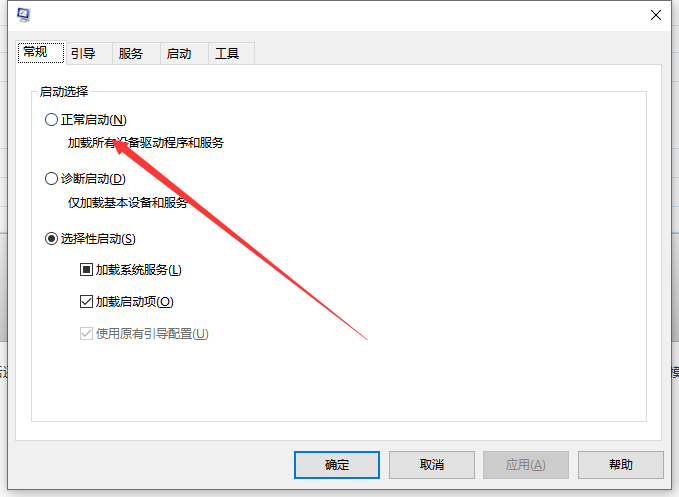
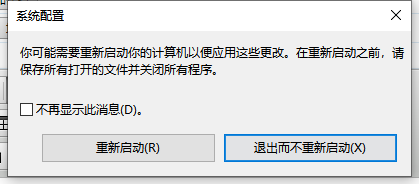
Ce qui précède est le contenu détaillé de. pour plus d'informations, suivez d'autres articles connexes sur le site Web de PHP en chinois!

